Στα πιο πρόσφατα MacBook Pro, η Apple έχει αντικαταστήσει όλες τις θύρες με συνδέσεις USB-C. Αυτό καθιστά πιο περίπλοκη τη φόρτιση του τηλεφώνου σας, καθώς δεν μπορείτε πλέον να χρησιμοποιείτε το καλώδιο Lightning-to-USB με το MacBook σας.
Η Apple θέλει το USB-C να είναι το νέο πρότυπο και είναι αναμφισβήτητα μια εξαιρετική υποδοχή, αλλά κατά τη διάρκεια της αλλαγής, θα κολλήσετε χρησιμοποιώντας dongles και προσαρμογείς για να συνδέσετε τις συσκευές που άφησε πίσω της η Apple (η οποία ειρωνικά περιλαμβάνει τα πιο πρόσφατα μοντέλα iPhone).
Χρησιμοποιήστε ένα καλώδιο προσαρμογέα USB-C σε Lightning

Η απλούστερη λύση είναι να αφαιρέσετε εντελώς την παλιά υποδοχή USB και να μεταβείτε σε USB-C. μήλο πουλάει καλώδια προσαρμογέα που σας επιτρέπουν να συνδέσετε το τηλέφωνό σας απευθείας στο φορητό υπολογιστή σας, χωρίς να ανησυχείτε για κουμπιά ή μπερδέματα, αν και μπορείτε πάντα να αγοράσετε ένα καλώδιο τρίτου κατασκευαστή με φθηνότερα στο Amazon.
Αλλά υπάρχει ένα πρόβλημα—τώρα θα έχετε δύο καλώδια φόρτισης, ένα για φόρτιση με το MacBook σας και ένα για φόρτιση από τον τοίχο. Εάν αυτό σας ενοχλεί, θα μπορούσατε να σταματήσετε τη φόρτιση στον τοίχο και να φορτίσετε το τηλέφωνό σας μόνο από το MacBook σας ή θα μπορούσατε να πετάξετε το παλιό σας καλώδιο και να συνδέσετε το νέο σας καλώδιο στο Μπλοκ φορτιστή MacBook. Αυτό θα σας επιτρέψει να φορτίσετε τον τοίχο χωρίς το παλιό σας καλώδιο, αλλά στη συνέχεια θα κολλήσετε ανάμεσα στη φόρτιση του MacBook ή του τηλεφώνου σας, τα οποία χρησιμοποιούν διαφορετικές υποδοχές.
Η πιο εύκολη μέθοδος είναι να αποκτήσετε ένα αποκλειστικό μπλοκ τοίχου USB-C για το τηλέφωνό σας και να το κρατήσετε ξεχωριστό. Μπορείτε να βρείτε φορτιστές τοίχου USB-C στο Amazon.
Αποκτήστε ένα Dongle USB-C σε USB-A
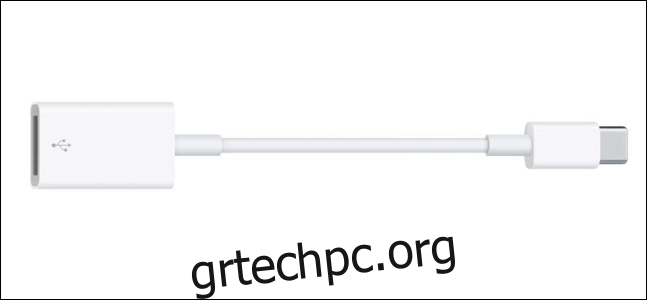
Αυτοί οι προσαρμογείς είναι εύχρηστοι, οπότε πιθανότατα θα θέλετε έναν από αυτούς για το MacBook σας ούτως ή άλλως. Συνδέστε το υπάρχον καλώδιο του φορτιστή του τηλεφώνου σας στην υποδοχή USB-A του προσαρμογέα (τις παλαιότερες, μεγαλύτερες θύρες USB που χρησιμοποιείτε εδώ και χρόνια) και, στη συνέχεια, συνδέστε τον προσαρμογέα στο MacBook σας, σχηματίζοντας μια γέφυρα μεταξύ των δύο. Υπάρχουν επίσης διανομείς πολλαπλών θυρών με πολλές διαφορετικές υποδοχές που θα λειτουργούν επίσης, αρκεί να έχουν μια θύρα USB-A για σύνδεση. Μπορείτε να βρείτε όλα τα είδη προσαρμογέων USB-C στο Amazon.
Αυτά τα dongles είναι λίγο πιο δύσκολα από την απλή μετάβαση σε USB-C, αλλά θα σας επιτρέψουν να διατηρήσετε τον τρέχοντα φορτιστή τοίχου USB ενώ μπορείτε να φορτίζετε μέσω του MacBook σας. Είναι επίσης χρήσιμα για τη σύνδεση άλλων συσκευών που βασίζονται σε USB στο MacBook σας, επομένως είναι καλό να έχετε μία κοντά σας ακόμα κι αν προτιμάτε να χρησιμοποιείτε το καλώδιο USB-C σε Lightning για να φορτίζετε το τηλέφωνό σας.

